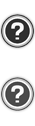記事を投稿する(新規投稿・修正・削除)
記事の投稿
新規投稿ページを開く

[ブログを書く]を開きます。
記事を書いて公開する
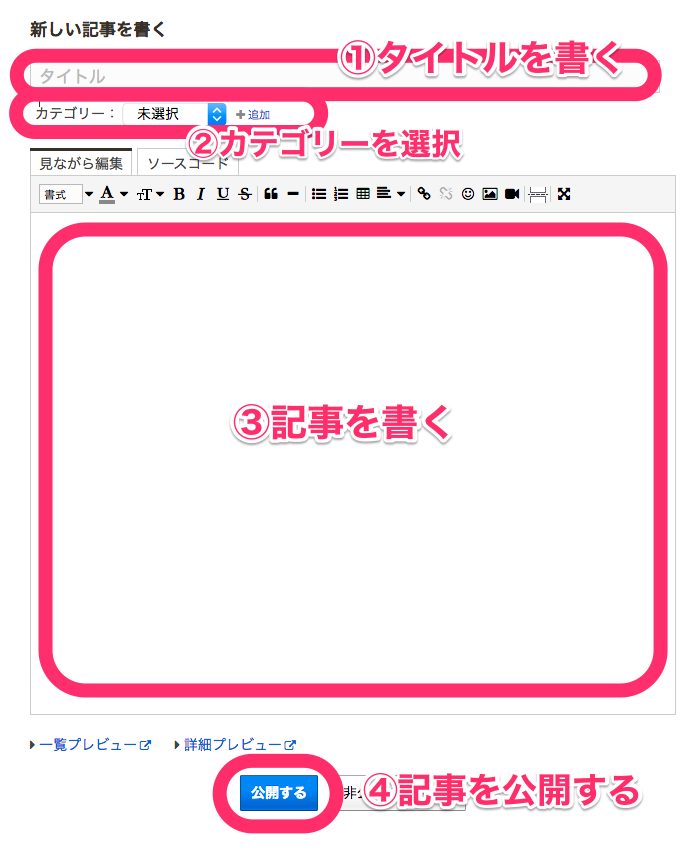
タイトル、カテゴリー、本文を入力して、[公開する]をクリックします。
記事の入力モード
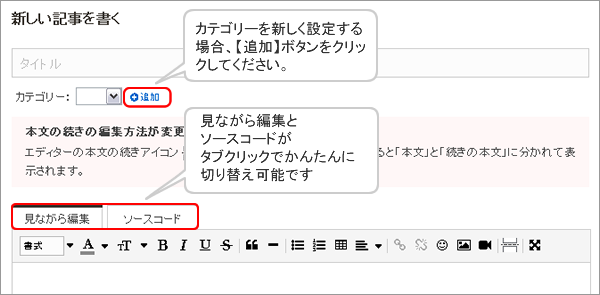
記事の入力は、【見ながら編集】モードと【ソースコード】モードがあります。
【見ながら編集】モードは、書式変更や色付けが入力したまま表示されますので、実際の記事に近い見た目で調整ができます。
【ソースコード】モードは、HTMLタグを使用できますので、アフィリエイトタグの挿入や独自のCSSの追加がしやすいモードです。
ご自分に合ったモードをお選びください。
カテゴリーの追加は[カテゴリーを追加する]からできます。
詳細設定
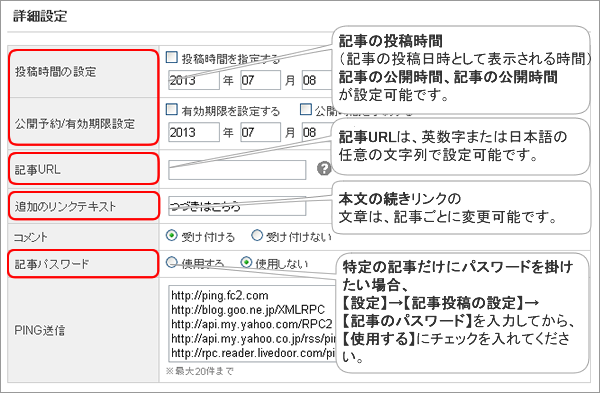
- 投稿時間の設定
-
ブログに表示される記事の投稿時間を設定できます。
未来の日時を指定して、記事一覧の一番上に特定の記事を表示させるような使い方もできます。 - 公開予約/有効期限設定
-
ブログの公開日時や公開期限を設定できます。
特定の日時に公開したい場合や、期間限定で表示させたい時に便利です。 - 記事URL
-
記事URLを指定するには『URLカスタマイズ』を『使用する』に設定してください。
最大32文字で記事URLを設定できます。
記号は「.」「_」「-」のみ使用可能です。
記事URLに指定したテキストが重複する場合は、末尾に「_(記事ID)」を自動追加します。 - 追加のリンクテキスト
- 『つづきはこちら』のリンクテキストを設定できます。
- コメント
- コメントを受け付ける・受け付けないの設定ができます。
- 記事パスワード
- 記事ごとにパスワードをかけて閲覧制限ができます。
- PING送信
- 記事ごとにPING送信先を指定できます。
記事を修正する
過去の記事一覧ページを開く

[ブログ記事一覧]をクリックします。
記事を選択して修正する
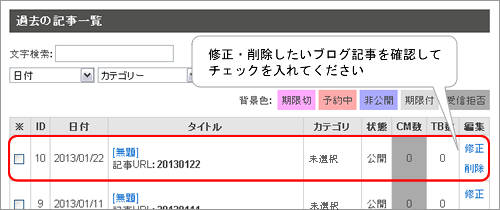
修正したい記事の右側にある[修正]リンクから、記事編集ページを開きます。
記事の投稿と同じように、記事を編集して[公開する]ボタンで保存してください。
記事の削除
記事を削除する場合は、[過去の記事一覧]で、削除したい記事の[削除]リンクをクリックします。
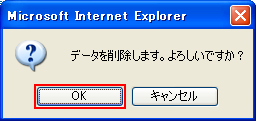
確認ダイアログボックスが表示されますので、[OK]ボタンをクリックします。